¿Cómo contar las ocurrencias máximas o mínimas en Excel?
Por ejemplo, tienes una lista de valores que incluye algunos duplicados, y ahora deseas contar el número de ocurrencias máximas o mínimas en esta lista, como se muestra en la captura de pantalla a continuación. ¿Cómo puedes resolverlo rápidamente en Excel?
Contar ocurrencias máximas o mínimas con fórmula
 Contar ocurrencias máximas o mínimas con fórmula
Contar ocurrencias máximas o mínimas con fórmula
Para contar ocurrencias máximas o mínimas en una lista, puedes aplicar las siguientes fórmulas:
Selecciona una celda en blanco, introduce esta fórmula =COUNTIF($A$1:$A$13,MAX($A$1:$A$13)) y presiona Enter para calcular el número de ocurrencias mínimas en la lista.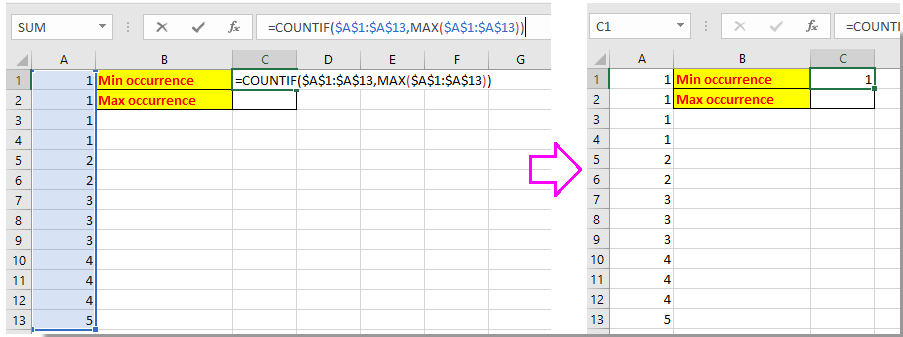
Consejo:
1. Si deseas contar el número de ocurrencias mínimas, utiliza esta fórmula: =COUNTIF($A$1:$A$13,MIN($A$1:$A$13)).
2. En las fórmulas anteriores, A1:A13 es el rango de la lista desde donde deseas contar; puedes cambiarlo según sea necesario.
3. Esta fórmula solo puede contar cadenas numéricas.
Las mejores herramientas de productividad para Office
Mejora tu dominio de Excel con Kutools para Excel y experimenta una eficiencia sin precedentes. Kutools para Excel ofrece más de300 funciones avanzadas para aumentar la productividad y ahorrar tiempo. Haz clic aquí para obtener la función que más necesitas...
Office Tab incorpora la interfaz de pestañas en Office y facilita mucho tu trabajo
- Habilita la edición y lectura con pestañas en Word, Excel, PowerPoint, Publisher, Access, Visio y Project.
- Abre y crea varios documentos en nuevas pestañas de la misma ventana, en lugar de hacerlo en ventanas separadas.
- ¡Aumenta tu productividad en un50% y reduce cientos de clics de ratón cada día!
Todos los complementos de Kutools. Un solo instalador
El paquete Kutools for Office agrupa complementos para Excel, Word, Outlook y PowerPoint junto con Office Tab Pro, ideal para equipos que trabajan en varias aplicaciones de Office.
- Suite todo en uno: complementos para Excel, Word, Outlook y PowerPoint + Office Tab Pro
- Un solo instalador, una licencia: configuración en minutos (compatible con MSI)
- Mejor juntos: productividad optimizada en todas las aplicaciones de Office
- Prueba completa de30 días: sin registro ni tarjeta de crédito
- La mejor relación calidad-precio: ahorra en comparación con la compra individual de complementos